pr入门剪辑
有很多新手朋友问小编,有没有比较适合他们的pr入门剪辑教程呢?当然是有的,今天小编想给大家分享一期人物悬浮的教程,利用定格动画来制作出悬浮的效果,听起来是不是非常的炫酷呢?虽然在制作上会有一定的难度,但是你只要掌握原理,加强把控细节,还是很容易实现的。

pr入门剪辑教程
有很多新手朋友问小编,有没有比较适合他们的pr入门剪辑教程呢?当然是有的,今天小编想给大家分享一期人物悬浮的教程,利用定格动画来制作出悬浮的效果,听起来是不是非常的炫酷呢?虽然在制作上会有一定的难度,但是你只要掌握原理,加强把控细节,还是很容易实现的。
那就开始今天的教程咯。
1,前期拍摄还是用到固定机位去拍摄,开头我们要拍摄人物从地面慢慢腾空飞起这样一个效果,在表演的时候其实直接在原地用力起跳就可以了。

2,由于整个过程速度是比较快,所以光圈快门ISO等等锁定出曝光之后,还是需要把相机切换到高速连拍模式。

3,先把人物从跳起到停在最高点,这个过程用高速连拍给记录下来;不准确没关系,可以后期删。

4,接下来就开始悬浮定格的拍摄了,让人物继续按刚才的姿势起跳,然后设计一个移动的轨迹路线,今天就设计一个人物在天上转一圈,然后慢慢往前进的轨迹路线,尽可能去拍摄人物跳到最高点的那张照片;也不规定张数和最后的时长,运动轨迹位移的幅度不要太大就好了。

5,进入后期操作环节,左上角【premiere Pro】选择首选项【时间轴】禁止图像默认持续时间【3帧】。
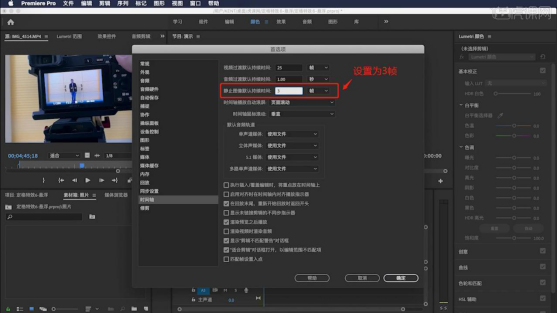
6,导入照片,先将序列一导入,文件夹保存一下;对它的名称进行排序,这次是【升序】。
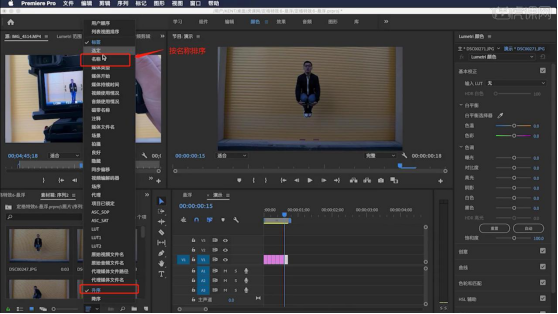
7,全选拖入到【时间轴】尺寸还是需要调整一下,全选之后选择【缩放为帧大小】处理完之后看一下效果。
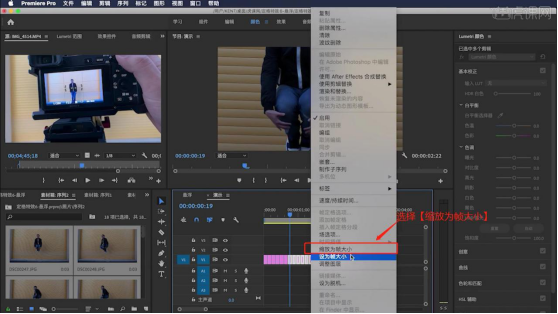
8,接下来导入序列二的照片,打开一个文件夹,标注为序列二;序列二的照片全选之后【导入】同样也是要对它进行一个排序,选择【名称】升序。
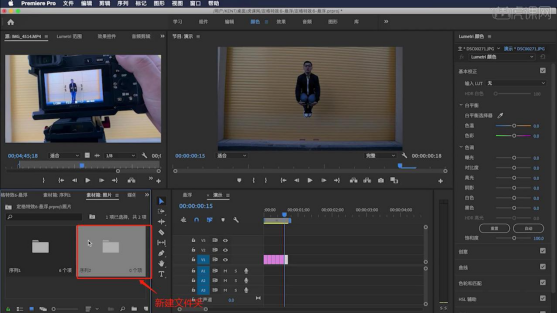
9,全选之后选择【缩放为帧大小】全部就完成了,最后看一下效果;发现一个问题画面是很暗的,所以还需要调色。

10,全选之后【嵌套】然后右边Lumetri颜色,对它的曝光进行一下调整主要是阴影部分,自然饱和度拉高一点,来看一下最终的一个效果。
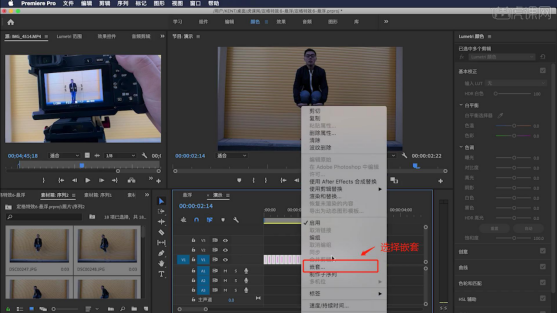
以上内容就是小编分享的pr入门剪辑教程,相信很多小伙伴都会被本篇文章的内容深深吸引,也想要像电影人物那般可以在天空中自由飞翔,不仅仅是为了有趣,还可以锻炼自己的pr技术,小编希望各位小伙伴可以动手尝试一下,制作出自己的大片!
本篇文章使用以下硬件型号:联想小新Air15;系统版本:win10;软件版本:pr2020。
pr入门剪辑
PR是Adobe公司一款适用于视频开发制作者使用的专业高效的视频编辑软件,我们大都使用pr进行视频剪辑已完成自己想要的效果。今天小编给大家带来的是pr入门剪辑,讲授一些基础的剪辑知识与技巧。
1,在学习视频剪辑前,我们先了解下一些视频的概念。首先是分辨率,大家经常可以听到720P、1080P,这些是指1280*720、1920*1280的尺寸,大小清晰度不同。简单了解分辨率后,我们了解下帧速率,帧是影像动画中最小的单位,无数的帧构成了秒,一帧相当于一个画面,平常我们看的电视剧视频是由无数帧组合起来的,视频常用的帧数有24、25、29.97和30,自媒体或一般短视频剪辑使用的是25帧。
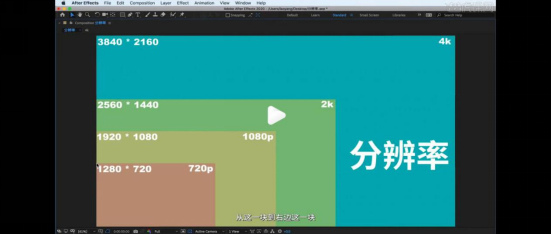
2,在进行视频剪辑前我们还需要了解常用的音视频格式,视频除了众多周知的MP4,还有MOV、AVI、WMV、RMVB等等,像大家使用单反拍摄的视频,在后面会显示MOV,MP4,是我们在输出视频或者说给别人传送视频时,常常使用的格式。但是这里大家要注意你从腾讯爱奇艺这些软件下载的视频是QLV,需要进行转码才可进行视频剪辑。音频除去最常用的MP3,还包括WAV、CD、AAC等等。
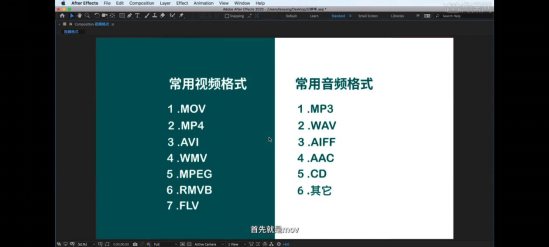
经过今天的内容我们了解了视频剪辑所涉及的内容及其视音频常用格式及注意事项,相信经过今天的学习,大家对pr入门剪辑有了基础的概念了解,下节课我们就要开始进行实际操作了,喜欢的小伙伴们记得点赞收藏,一起期待小编的下期内容吧!
本篇文章使用以下硬件型号:mac book pro 13;系统版本:macOS Catalina;软件版本:prcc。

